تشغيل iPhone 5. ماذا تفعل إذا لم يتم تشغيل iPhone؟ يتجمد التطبيق الذي يعمل على iPhone أثناء التشغيل
جهاز iPhone هو جهاز محمول متعدد الوظائف مصمم بشكل أساسي لإجراء واستقبال المكالمات، بالإضافة إلى إرسال الرسائل النصية القصيرة. وثانيًا، إنه هاتف ذكي، أي. كمبيوتر صغير تم تصميم وظائفه للترفيه عن المستخدم. ولكن من أجل الاستفادة الكاملة من جميع وظائف أداة Apple، تحتاج إلى تنشيط جهاز iPhone الخاص بك.
يجب تنشيط هذا الجهاز، سواء كان iPhone 3GS أو iPhone 4 أو iPhone 6 أو 7 أو إصدارات أخرى من الهواتف الشهيرة، قبل الاستخدام. يمكنك تنفيذ هذا الإجراء باستخدام بطاقة SIM أو بدونها، وذلك باستخدام جهاز كمبيوتر شخصي أو كمبيوتر محمول، بالإضافة إلى شبكة Wi-Fi لاسلكية.
كيفية تنشيط iPhone بدون بطاقة SIM، بالإضافة إلى طرق التنشيط الأخرى، موجودة في الإرشادات أدناه.
كثير من المستخدمين لا يعرفون ما هو التنشيط وماذا يعني تنشيط الجهاز. لا يشك بعض مالكي أدوات Apple أيضًا في إمكانية تنفيذ هذا الإجراء على iPhone 5S أو 5 بدون بطاقة SIM.
فهل التنشيط ضروري على الإطلاق أم يمكنك الاستغناء عنه؟ للإجابة على هذا السؤال، عليك أن تفهم جوهر الإجراء.
مرجع. يشير التنشيط إلى عملية قراءة الجهاز المحمول من بطاقة SIM الخاصة بالمشغل، والمعرف الدولي لمشترك الهاتف المحمول، ثم إرساله إلى خادم تنشيط Apple. يقوم الخادم بتحليل البيانات المستلمة والتحقق من توفر خدمات شركة الاتصالات الخلوية للمشترك في المكان الذي يتواجد فيه. في حالة قفل الجهاز، أي. قد تعمل مع مشغل اتصالات محدد، يتم رفض التنشيط للمشترك. إذا لم يكن الأمر كذلك، فسيتم إرسال رمز التفعيل إلى الجهاز، ويعتبر الإجراء مكتملاً.
كما يتبين من المعلومات المقدمة، يفترض الإجراء بأكمله أن بطاقة SIM يجب أن تشارك بالضرورة في العملية. ومع ذلك، هناك طريقة للقيام بذلك باستخدام iPhone 5S بدون بطاقة SIM. ومع ذلك، يمكن أن تعمل هذه الطريقة أيضًا مع طرز iPhone الأخرى، على سبيل المثال، مع 6 يمكنك أيضًا تنشيط الجهاز بدون بطاقة SIM. هل من الممكن تفعيل iPhone 4S بدون بطاقة SIM؟ سيتم تقديم الإجابة على هذا السؤال أدناه، ولكن أولا سننظر في الطرق الأساسية لتنفيذ هذا الإجراء.
الحالات التي تتطلب التنشيط
التنشيط مطلوب عند بدء العمل مع الأداة. في المرة الثانية يكون هذا الإجراء مطلوبًا إذا:
- تم مسح المحتوى و/أو الإعدادات.
- تمت استعادة النظام أو تحديثه باستخدام الأداة المساعدة iTunes.
انتباه! بعد إعادة ضبط (وليس مسح) الإعدادات، لا تحتاج إلى تنشيط الجهاز.
التنشيط عبر الشبكة الخلوية
للقيام بذلك، بالطبع، من الضروري أن يحتوي الجهاز على بطاقة SIM. بعد ذلك سوف تحتاج إلى إكمال الخطوات التالية:
- تحقق مما إذا كانت بطاقة SIM متصلة بخدمة بيانات عبر شبكة خلوية 3G أو LTE. إذا لم يكن الأمر كذلك، فأنت بحاجة إلى الاتصال بمكتب البريد وتفعيل هذه الخدمة.
- عند تشغيل الهاتف الذكي، سيتصل بخادم تنشيط Apple، والذي سيقوم تلقائيًا بفحص الجهاز وبدء إجراء التنشيط.
- سيظهر رمز شركة الاتصالات التي توجد بطاقة SIM الخاصة بها في الجهاز على الشاشة في شريط الحالة.
- الانتهاء من إعداد الجهاز.

إذا لم تكن خدمة الإنترنت عبر الهاتف المحمول متصلة ببطاقة المستخدم أو كانت غير متوفرة حاليًا، فيمكنه استخدام الطريقة الثانية لتنفيذ الإجراء - باستخدام شبكة Wi-Fi اللاسلكية.
نحن نستخدم خدمة الواي فاي
هل من الممكن تفعيل أداة Apple دون الحاجة إلى الإنترنت عبر الهاتف المحمول؟ غالبًا ما يقلق هذا السؤال المستخدمين. بالتأكيد تستطيع. من الأسهل والأسرع القيام بهذا الإجراء عبر شبكة Wi-Fi.
لتنفيذ إجراء التنشيط بهذه الطريقة، يجب عليك:
- أدخل بطاقة SIM في الجهاز وتحقق من تشغيلها (يجب تشغيل الهاتف الذكي).
- اختر البلد واللغة.
- قم بتوصيل جهاز iPhone الخاص بك بشبكة Wi-Fi والوصول إلى الإنترنت.
- علاوة على ذلك، ستكون جميع الخطوات بديهية، لأنه سيتم مساعدة المستخدم بواسطة مساعد إعداد iPhone.
إذا كانت كلتا الطريقتين المذكورتين أعلاه لا تناسبك لسبب ما. على سبيل المثال، إذا لم يتوفر أي نوع من أنواع الإنترنت على الجهاز، فحاول استخدام الأداة المساعدة iTunes.
يعد iTunes مساعدًا مخلصًا لتنشيط جهاز iPhone الخاص بك
باستخدام الأداة المساعدة iTunes لتنشيط هاتف Apple الذكي، يتعين عليك القيام بما يلي:
- أدخل بطاقة SIM في الجهاز.
- قم بتشغيل هاتفك الذكي.
- حرك إصبعك من اليسار إلى اليمين في أي مكان على الشاشة.
- اختر بلدك ولغتك.
- اتصل بـ iTunes من خلال النقر على النقش المقابل.
- قم بتوصيل هاتفك الذكي بالكمبيوتر عبر كابل USB (يجب أن يكون أصليًا وليس مقلدًا في الصين). إذا لم يبدأ البرنامج، ابدأ تشغيله يدويًا.
- انتظر حتى يتم التعرف على الهاتف الذكي بواسطة الأداة المساعدة iTunes، وبعد ذلك سيتم توصيله بخادم Apple.
- سيتم إكمال التنشيط تلقائيًا، وستظهر رسالة على الشاشة تشير إلى أن الجهاز مفتوح.
- أكمل إجراء إعداد الجهاز.

أعلاه، تم إدراج ووصف الطرق الرئيسية لتنشيط أجهزة Apple المحمولة باستخدام بطاقات مشغل الاتصالات بالتفصيل. هناك 3 طرق من هذا القبيل في المجموع، وكل منها يتطلب الإنترنت - إما في الأداة نفسها أو على جهاز كمبيوتر. ولكن هناك طريقة أخرى لا يعرفها سوى القليل من الناس، والتي لا تتطلب وجود بطاقة SIM في الجهاز على الإطلاق.
كيفية تفعيل iPhone بدون بطاقة SIM؟
بعد شراء جهاز iPhone، يقوم المستخدم أولاً بتفريغه، والتحقق من المحتويات، وتفقد المظهر، والإعجاب بالتصميم، وبعد ذلك يطرح السؤال حول التحقق من وظائف الأداة الجديدة. ومع ذلك، للقيام بذلك، تحتاج إلى تفعيله. ولكن ماذا تفعل إذا لم تكن قد اشتريت بطاقة SIM لجهازك حتى الآن؟ ستساعد هنا طريقتان "سريتان" لتنفيذ الإجراء بدون بطاقة SIM.
الطريقة الأولى. يتضمن ذلك تشغيل الجهاز، وعندما تظهر رسالة ترحيب على الشاشة، يتم الضغط على زري الصفحة الرئيسية وزر الاتصال بالطوارئ بشكل متتابع. بعد ذلك، عليك الاتصال بالرقم 112 وبدء المكالمة. قم بإلغاء المكالمة بسرعة بالضغط على إلغاء. بعد انتهاء المكالمة، ستبدأ الأداة في أداء جميع وظائفها والعمل بشكل طبيعي. سيتم الانتهاء من التنشيط.

الطريقة الثانية. يتطلب استخدام الأداة المساعدة iTunes لنظام التشغيل Windows. يجب تثبيت أحدث إصدار من هذا البرنامج على جهاز الكمبيوتر الخاص بالمستخدم. إذا كان مفقودًا، فستحتاج إلى الانتقال إلى موقع Apple الإلكتروني وتنزيله. بعد ذلك، تحتاج إلى توصيل الهاتف الذكي بالكمبيوتر عبر كابل وكل ما تبقى هو اتباع التعليمات التي سيتم عرضها على الشاشة. بعد إتمام الخطوات التي يطلبها النظام، سيتم تفعيل جهاز الأيفون.
بناءً على وصفهم التفصيلي لطريقتين لتنشيط هاتف Apple الذكي، يتم تنفيذهما دون استخدام بطاقات SIM، يمكن الإشارة إلى أنه يمكن استخدام الطريقة الأولى إذا لم يكن لدى المستخدم إمكانية الوصول إلى جهاز كمبيوتر شخصي أو كمبيوتر محمول. ستعمل الطريقة الثانية إذا كان لديك جهاز كمبيوتر مثبت عليه أحدث إصدار من أداة iTunes المساعدة.
توضح المقالة بالتفصيل كيف يمكنك تشغيل iPhone 5 باستخدام الطرق التقليدية وغير العادية، وما هي الأعطال التي تحدث وكيفية حلها.
كيفية تشغيل اي فون 5؟

تم إصدار iPhone 5 في عام 2013 وحظي بشعبية كبيرة، مثل معظم أجهزة Apple. لقد اشتهرت دائمًا بسهولة الاستخدام وسرعة التشغيل والتصميم الجميل. ومع ذلك، يواجه أي جهاز دائمًا مشكلات من وقت لآخر في البرنامج أو في الجانب الفني. حتى iPhone 5. على الرغم من أن الهاتف ذو جودة عالية، إلا أنه في بعض الأحيان ستظل هناك أعطال. على سبيل المثال، قد لا يتم تشغيل iPhone. وبعض المستخدمين الجدد الذين يحملون الجهاز بين أيديهم لأول مرة لا يعرفون أيضًا كيفية تشغيل iPhone 5.
دعونا نلقي نظرة على عدة أسباب لمشاكل iPhone 5 وكيفية إصلاحها.
كيف يمكنك تشغيل آيفون 5؟
أسهل طريقة لتشغيل هاتف Apple هي الضغط على زر الطاقة مع الاستمرار حتى يتم تشغيل iPhone 5. وعادة ما يستغرق بضع ثوان.
يحدث أنه بهذه الطريقة لا يزال الهاتف لا يعمل. ثم توصل منشئو iPhone إلى وظيفة تشغيل الهاتف بالضغط على زري الطاقة والمنزل لمدة سبع ثوانٍ.
مقالات مماثلة
إذا كان الهاتف لا يزال لا يعمل، فهناك عدة خيارات لحل المشكلة. دعونا ننظر إليهم بمزيد من التفاصيل أدناه.
iPhone - زر الصفحة الرئيسية والطاقة لا يعملان
ايفون- لا يعمل زرالمنزل والطاقة مجلتنا الرقمية:
مقالات مماثلة
كيفية إيقاف تشغيل iPhone وتشغيله بدون زر الطاقة؟
تحدثت في هذا #الفيديو عن كيفية # اطفيءو # تشغيل اي فونو #آيباد و #آيبود بدون زرتَغذِيَة. وعليه سأقوم بإيقافه...
ايفون 5 ميت
السبب الأكثر شيوعًا لعدم تشغيل الهاتف هو عند انتهاء الشحن. في هذه الحالة، ما عليك سوى وضع الهاتف قيد الشحن وتركه يشحن لمدة عشر دقائق على الأقل قبل تشغيله. على الرغم من أنه عادةً ما يتم تشغيل الهاتف من تلقاء نفسه أثناء الشحن.
تم شحن iPhone 5 ولكن لا يمكن تشغيله
إذا لم يتم تشغيل الهاتف بعد الشحن، ففي هذه الحالة يمكنك تجربة الطريقة الثانية لتشغيل الهاتف عن طريق الضغط على زرين، كما هو موضح في القسم الأول. إذا لم تساعد هذه الطريقة، فهذا يعني أن الهاتف به مشكلة فنية أو برمجية من نوع ما، والتي سيتم مناقشتها لاحقًا.
زر الطاقة مكسور
يحدث أن تنكسر أو تنقطع أزرار الطاقة الموجودة على iPhone 5. في هذه الحالة، سيصبح تشغيل الهاتف مشكلة حقيقية. يمكنك محاولة شحن الهاتف ويجب تشغيله من تلقاء نفسه. إلا أن هذه الطريقة لا تنجح دائمًا، ولا يمكن حمل الشاحن معك طوال الوقت.
أصبح iPhone 5 مبللاً أو محمومًا
قد ينكسر الهاتف بعد تعرضه للبلل. من المفيد الانتظار بضعة أيام أو حتى أسابيع، وتركه في مكان دافئ وجاف حتى يجف من الداخل. بعد ذلك، يمكنك محاولة تشغيل iPhone أو نقله إلى الخدمة.
إذا تركت هاتفك في الشمس أو في مكان تكون فيه درجة الحرارة مرتفعة لفترة طويلة جدًا، فقد ترتفع درجة حرارة جهاز iPhone أو حتى يذوب. بعد ذلك، لن يتم تشغيله على الفور حتى تصبح ذاكرة الفلاش والمعالج ساخنين جدًا بحيث لا يمكن تشغيلهما. قبل محاولة تشغيله، من الأفضل الانتظار حتى يبرد الهاتف إلى درجة الحرارة العادية ثم محاولة تشغيله.
لن يتم تشغيل iPhone 5 بأي وسيلة
إذا كان جهاز iPhone تالفًا جدًا بحيث لا يمكن تشغيله بأي وسيلة عادية، ففي هذه الحالة يجب نقله إلى مركز الخدمة لتصحيح المشكلات في قطاع البرامج أو القطاع الفني.
يمكنك قراءة المزيد عن كل شيء في مقالتنا كيفية تشغيل جهاز iPhone الخاص بك.
نادرًا ما يتعطل جهاز iPhone، ولكن في بعض الحالات، بعد سقوطه أو تعرضه للرطوبة، قد يحدث فشل في النظام حيث لا يستجيب iPhone لزر التشغيل أو الإيقاف. عند مواجهة هذه المشكلة، يتساءل المستخدمون: كيفية تشغيل iPhone؟
في هذه المقالة، سننظر في الطرق المختلفة المتاحة لتشغيل iPhone، وكذلك في حالة حدوث فشل ولا يعمل زر الصفحة الرئيسية أو الطاقة. كيفية تشغيل iPhone 5 أو 4 إذا كان الهاتف الذكي متجمدًا ولا يستجيب للأزرار وبالتالي لا يتبع الأوامر؟
لنفترض أنك اشتريت للتو iPhone 5. ومن أجل بدء تشغيل الهاتف الذكي، تحتاج إلى الضغط باستمرار على زر الطاقة لبضع ثوان وانتظر ظهور شعار "Apple" على الشاشة، وبعد ذلك سيتم فتح قائمة سطح المكتب مع أيقونات البرامج والتطبيقات في المقدمة لك. من أجل إيقاف تشغيل الجهاز، ما عليك سوى الضغط باستمرار على زر الطاقة مرة أخرى لبضع ثوان حتى يظهر الإدخال على الشاشة: Slide To Power Off، وهو ما يعني أمر "إيقاف التشغيل". اسحب من اليسار إلى اليمين على هذا الإدخال وسينتقل iPhone إلى وضع إيقاف التشغيل. هذه هي الطريقة التي يعمل بها iPhone في الوضع العادي.
ولكن، إذا لم يستجب جهاز iPhone الخاص بك للضغط على الزر أو يتجمد، فماذا يجب عليك فعله؟ حاول إعادة تشغيل جهاز iPhone الخاص بك عن طريق الضغط باستمرار على زر الطاقة وزر الصفحة الرئيسية لمدة تتراوح من 10 إلى 30 ثانية حتى يظهر شعار Apple وصوت الصفير. بعد ذلك، ستتحول شاشة الجهاز إلى اللون الداكن. بعد الانتظار لمدة دقيقة، قم بتشغيل جهاز iPhone مرة أخرى عن طريق الضغط على زر الطاقة لبضع ثوان. وبالتالي، يجب إعادة تشغيل الهاتف الذكي وإعادة تعيين خطأ النظام، ونتيجة لذلك ستضيء شاشة القائمة مع نوافذ التطبيق، وسيتم تشغيل الهاتف الذكي كما كان من قبل.

يحدث أن زر الطاقة العلوي ينكسر ببساطة بسبب الشيخوخة، لذلك ليست هناك حاجة لإجراء إعادة تشغيل قوية، نظرًا لأن هذا ليس أيضًا الخيار الأفضل لجهاز iPhone، فقد يتعطل التطبيق المطلوب أو قد يظهر عطل غير مرغوب فيه لاحقًا، والمعلومات ببساطة لن يتم حفظها. وفي الوقت نفسه، تستجيب كافة عمليات الضغط التي تعمل باللمس على الهاتف الذكي بشكل طبيعي.
في هذه الحالة، يجب عليك استخدام طريقة مختلفة للتشغيل دون استخدام زر الطاقة. قد تكون الطريقة الأصلية للغاية هي تشغيل/إيقاف تشغيل iPhone باستخدام الإيماءات.
كيفية تشغيل iPhone 3 أو 6 باستخدام إيماءات Assistive Touch؟
أولاً، لنقم بتشغيل وظيفة المساعد المريحة، وذلك بالانتقال إلى قائمة "الإعدادات" الرئيسية واختيار قسم "عام"، حيث سنفتح خيار "الوصول الشامل"، حيث سنجد وظيفة "اللمس المساعد". دعونا نفتحه عن طريق التمرير، ثم نضبط مفتاح النشاط على وضع "التشغيل". نتيجة لذلك، سيظهر زر شفاف عائم كبير على الشاشة، والذي لا يمكنك من خلاله تشغيل iPhone وإيقاف تشغيله فحسب، بل يمكنك أيضًا تنفيذ أوامر أخرى. على سبيل المثال، يمكنك تغيير حجم الشاشة أو سطوعها، وتدوير الصورة، وتغيير حجمها، وما إلى ذلك.

لذلك، مع وجود هذا المساعد المريح في متناول اليد، دعونا نلقي نظرة على كيفية عمله. لتنشيط وظائفه، اسحب عليه، وبعد ذلك سيتم فتح نافذة القائمة، والتي ستوفر أربعة خيارات. إذا كنت بحاجة إلى إيقاف تشغيل جهاز iPhone الخاص بك، فحدد خيار "الجهاز" بالنقر فوقه. بعد ذلك، حدد أمر "Lock Screen"، ثم لإيقاف تشغيل جهاز iPhone الخاص بك، استمر في الضغط على هذا الأمر لبضع ثوانٍ ثم اسحب إلى اليمين حتى يتم إيقاف تشغيل iPhone تمامًا، كما هو الحال عند الضغط على زر الطاقة.
هناك طريقة أخرى غير قياسية يمكنك من خلالها تشغيل iPhone 6S دون استخدام زر الطاقة وهي تشغيله عبر الكمبيوتر. للقيام بذلك، قم بالاتصال بالكمبيوتر عبر منفذ USB وكابل، ثم قم بإجراء وظائف التشغيل باستخدام القائمة التي تظهر على شاشة الكمبيوتر واتباع الأوامر.

ماذا يجب أن تفعل إذا كان جهاز iPhone الخاص بك لا يزال يتعذر تشغيله بعد عملية إعادة التشغيل الصعبة؟ حاول توصيل جهاز iPhone بجهاز الكمبيوتر الخاص بك عبر كابل USB، أو حاول تشغيل جهاز iPhone الخاص بك من خلال قائمة الأوامر على جهاز الكمبيوتر الخاص بك. انسخ جميع البيانات المخزنة على iPhone عن طريق إنشاء نسخة احتياطية في iTunes، ثم قم بتحديث البرنامج على iPhone عن طريق تنزيل أحدث إصدار من iOS، ثم قم باستعادة البيانات مرة أخرى إلى الهاتف. ربما عن طريق تحديث البرنامج سيتم إصلاح الخطأ وسيعمل زر الطاقة مرة أخرى.
قم باسترداد iPhone باستخدام وضع DFU
على سبيل المثال، يمكنك استعادة أو إعادة تحميل ملفات iPhone الخاص بك باستخدام وضع DFU. للقيام بذلك، تحتاج إلى توصيل هاتفك الذكي بالكمبيوتر باستخدام كابل USB. تحقق مما إذا كان برنامج RedSn0w مثبتًا على جهاز الكمبيوتر الخاص بك، وإذا لم يكن كذلك، فقم بتنزيله على جهاز الكمبيوتر الخاص بك. تأكد أيضًا من تثبيت أحدث إصدار من iTunes على جهاز الكمبيوتر الخاص بك. تحتاج أولاً إلى تحويل البرنامج الثابت لنظام iOS الخاص بالملف باستخدام برنامج RedSn0w المذكور أعلاه . بعد ذلك، باستخدام برنامج iTunes، سنقوم بتشغيل الملف المحول بالفعل في وضع DFU دون استخدام أزرار الهاتف الذكي.
قم بتنزيل برنامج RedSnow والبرامج الثابتة بتنسيق IPSW. بعد ذلك، قم بتشغيل RedSnow على جهاز الكمبيوتر الخاص بك واضغط على مفتاح "Extras"، متبوعًا بمفتاح "Even More". في النافذة التي تفتح، حدد أمر DFU IPSW وأكد الاختيار بالضغط على الزر "موافق". في النافذة المعروضة، حدد النوع المطلوب من البرامج الثابتة للجهاز. بعد ذلك، قم بتنزيل البرنامج الثابت المحدد واحفظه على سطح مكتب الكمبيوتر الخاص بك لسهولة الاستخدام. بعد ذلك سنقوم بفتح هذه البرامج الثابتة بحيث يقوم برنامج RedSn0w بتحويلها إلى تنسيق DFU في وقت قصير. وبعد الانتهاء من عملية التحويل نقوم بحفظه بصيغة جديدة.

أنت الآن بحاجة إلى تشغيل iPhone من خلال وضع DFU من خلال برنامج iTunes الذي نفتحه له وفي الجزء العلوي في قسم "التصفح" نجد زرًا يشير إلى iPhone والذي تحتاج إلى الضغط عليه أثناء الضغط باستمرار على زر Shift إذا أنت تستخدم Windows أو الزر Alt إذا كنت تستخدم نظام التشغيل Mac OS). نتيجة لذلك، نجد أمر "استعادة iPhone" وتشغيله.
في أنواع البرامج الثابتة المقترحة، يجب عليك استخدام ملف DFU المحول عن طريق تنشيطه. على الرغم من التحذيرات من iTunes، نضغط على أمر "Restore".
إذا لم تعط جميع الإجراءات الموصوفة نتائج إيجابية، فمن المرجح أن يحتاج زر الطاقة إلى الاستبدال أو لا يعمل. لذلك، من الضروري استبداله عن طريق الاتصال بمركز الخدمة أو إجراء الاستبدال بنفسك.
عند الشراء من أحد المتاجر، يعرض البائعون تشغيل iPhone 5 وتشغيله مجانًا. لكن لسبب ما لم أرغب في هذه الخدمة.
الحقيقة هي أنه عندما يقوم أشخاص آخرون بعمل مماثل نيابةً عنك، تظل مسألة كيفية إعداد iPhone 5 لغزًا بالنسبة لك. حتى، على سبيل المثال، يمكنك شراء أداة جديدة. ولكن متى سيحدث هذا؟!
يمكنك تشغيل وإعداد iPhone 5 لأول مرة بثلاث طرق:
- الاسترداد من نسخة iCloud
- الاسترداد من نسخة iTunes
- قم بإعداده مثل iPhone الجديد
ولكن هذا من الناحية النظرية، وفي نسختي، عندما تقوم بشراء جهاز لأول مرة، ولا توجد بيانات محفوظة في أي مكان من الأدوات المماثلة السابقة، لا يوجد سوى الخيار الثالث من بين ما سبق لإعداد iPhone 5، كما يقولون، من الصفر.
صحيح، بعد هذا الإطلاق الأولي، اضطررت بعد ذلك إلى نسخ جميع جهات الاتصال يدويًا من دفتر عناوين هاتف Nokia القديم إلى جهاز iPhone الجديد. لكن هذه قصة مختلفة تمامًا، لقد حدث ذلك لاحقًا.
1 نقوم بتشغيل iPhone 5 الجديد بشكل حاسم
دعنا نعود إلى الإطلاق الأولي لجهاز iPhone 5. أولاً، قم بتوصيل الشاحن به وتأكد من عدم تفريغ بطارية الجهاز بالكامل. بخلاف ذلك، ستحتاج إلى شحنه أولاً، ويفضل أن يصل إلى 100%. عند توصيل جهاز iPhone بالشاحن، تظهر صورة للبطارية على الشاشة، وتظهر الأرقام مستوى الشحن - صورة بديهية لا تحتاج إلى الكثير من الشرح.
والآن، قم بتشغيل الطاقة، واضغط على زر الطاقة الموجود على جهاز iPhone. تظهر المطالبة الأولية "Hello" (الشكل 1).
ملحوظة.ليست هذه هي التحية التي فقدها الفيل الصغير ولم ينقلها إلى القرد في الرسوم الكاريكاتورية الشهيرة "Hello to the Monkey":
- وأوضح البواء: "عندما أقول مرحبًا، فأنا أرسل لك مزاجًا جيدًا".
- والآن أصبح لدى القرد "مرحبًا" ومزاج جيد.
- أوه، لو أن اثنين فقط من "مرحبا"..."
يتمتع جهاز iPhone بترحيب عادي تمامًا، مما يعني أن الجهاز بدأ في الاستعداد للإعداد الأولي.

أرز. 1. التحية الأولية ليست باللغة الروسية بعد تشغيل iPhone لأول مرة
تظهر الآن التحية "مرحبًا" مرة أخرى، ولكن باللغة الروسية المفهومة (الشكل 2).

أرز. 2. التحية الأولية تكون باللغة الروسية بعد تشغيل iPhone لأول مرة
مرة أخرى، اضغط على نقش "التكوين" البديهي الموجود أسفل الشاشة (الشكل 2).
يظهر تحذير بأنه ليس لدينا بطاقة SIM في جهاز iPhone الخاص بنا (الشكل 3). نجيب هنا بـ "موافق"، وليس لدينا أي خيارات لاختيار الإجابة - هذا هو الخيار الوحيد الممكن: اضغط على "موافق" (الشكل 3).

أرز. 3. تحذير من ضرورة إدخال بطاقة SIM في جهاز iPhone للاتصال بمشغل شبكة خلوية
هناك حاجة إلى بطاقة SIM، التي يحذرنا منها برنامج الإعداد الأولي لـ iPhone، حتى يمكن توصيل iPhone على الفور بشبكة مشغل الهاتف المحمول.
لأكون صادقًا، لم أرغب في القيام بذلك على الفور دون فهم الإعدادات الأولية للجهاز. لأنه يمكنك بشكل متهور، دون فهم ذلك، تنزيل شيء ما من الإنترنت عن غير قصد أثناء الإعدادات، ثم تلقي ودفع فاتورة لائقة من مشغل الهاتف المحمول. لماذا تفعل هذا إذا كان بإمكانه توزيع جهاز كمبيوتر محمول، على سبيل المثال، والذي بدوره متصل بالإنترنت السلكي غير المحدود - قم بالتنزيل بقدر ما تريد دون قيود!
2 فهم اللغات والبلدان
بعد رفض توصيل iPhone بشبكة مشغل الهاتف المحمول، نختار لغة التواصل مع أجهزتنا. أقترح القيام بذلك باللغة الروسية، ما لم تكن بالطبع ترغب في تعلم لغة أخرى، على سبيل المثال، الصينية، في نفس وقت العمل على iPhone! اضغط على النقش "الروسي" (الشكل 4)

أرز. 4. اختيار لغة التواصل مع الآيفون
بعد ذلك، في إعدادات الجهاز، يُطلب منا تحديد البلد والمنطقة التي نتواجد فيها. يبدو الأمر كذلك، لأننا أشرنا بالفعل إلى اللغة التي سنعمل بها مع iPhone. ولكن ليس كل شيء بهذه البساطة والوضوح. بعد كل شيء، يمكنك، على سبيل المثال، أن تكون خارج الاتحاد الروسي، ولكن في الوقت نفسه تعتبر اللغة الروسية هي اللغة المفضلة للتواصل مع iPhone. لذلك، يعد اختيار اللغة واختيار البلد والمنطقة بمثابة عمليتي إعداد منفصلتين للجهاز (الشكل 5).

أرز. 5. اختيار الدولة والمنطقة التي نتواجد فيها
في التين. 5 من الواضح أن روسيا ليست في قائمة الاختيار. بالطبع لا، لأن روسيا مكتوبة بالحرف "R"، ونرى في الشكل. 5 دول فقط تبدأ بالحرف الأول من الأبجدية الروسية، حرف “A”. لذلك، نقوم بتمرير قائمة اختيار الدولة والمنطقة لأعلى حتى نصل إلى الدول التي تبدأ بحرف "P". هناك سنرى روسيا، ونضغط على اسم وطننا الأم.

أرز. 6. اختيار روسيا كبلد ومنطقة لإعداد iPhone الأولي
بالمناسبة، أتساءل كيف يتم اختيار البلد إذا اخترت اللغة الصينية كلغة للتواصل مع iPhone. بعد كل شيء، هذه اللغة ليس لديها أبجدية، لذلك ليس من الواضح كيف تقع الدول هناك، وبأي ترتيب؟
وعلى حد علمي، واجه منظمو دورة الألعاب الأولمبية الصيفية لعام 2008، التي أقيمت في الصين، نفس المشكلة. بعد كل شيء، في يوم افتتاح الألعاب الأولمبية، يجب على البلدان أن تمر واحدة تلو الأخرى في التسلسل الصارم للأبجدية للغة البلد الذي تقام فيه الألعاب الأولمبية. ولكن هذه أيضًا قصة مختلفة تمامًا. نعود إلى الإعدادات الأولية لجهاز iPhone 5.
والآن يظهر على الشاشة مرة أخرى تحذير بشأن عدم وجود بطاقة SIM (الشكل 7). ولا توجد شبكة Wi-Fi، أي أن الجهاز غير متصل بالإنترنت، وبالتالي لا يمكن تهيئته بشكل أكبر. وكما يقولون وصلنا..

أرز. 7. التحذير المتكرر من عدم وجود شريحة SIM لعدم وجود اتصال بالواي فاي
3 ربط الايفون بالانترنت عن طريق الواي فاي
نضع جهاز iPhone جانبًا لفترة من الوقت دون إيقاف تشغيله. ونبدأ العمل على شبكة Wi-Fi - نحاول بدء توزيع Wi-Fi باستخدام جهاز كمبيوتر محمول. ولكن هنا تنشأ مشكلة غير متوقعة. تحتوي نقطة الوصول إلى الإنترنت بجهاز الكمبيوتر المحمول الخاص بي على كلمة مرور معقدة وطويلة للغاية. تم القيام بذلك من قبل الشركة المصنعة للكمبيوتر المحمول لحماية نقطة الوصول من الاتصال غير المصرح به. وأنا لم أغير كلمة المرور هذه.
لكن إدخال كلمة المرور هذه يدويًا أمر مستحيل بكل بساطة. لم يتمكن أحد من القيام بذلك دون ارتكاب الأخطاء. لا يمكن نسخ كلمة المرور ونقلها إلا داخل ملف إلى جهاز محمول. لكن نقل أي بيانات إلى هاتف iPhone الجديد الخاص بنا ليس ممكنًا بعد، لأنه لم يتم إطلاقه بعد.
ما يجب القيام به؟ تأتي فكرة إنشاء نقطة وصول باستخدام أداة أخرى باستخدام الهاتف الذكي للإنقاذ. ولحسن الحظ، يمكن أن يصبح الهاتف الذكي نقطة وصول إلى الإنترنت للأجهزة الأخرى. وهنا يمكننا بسهولة، دعنا نقول لفترة من الوقت، أن نجعل كلمة المرور للوصول إلى شبكة الإنترنت بسيطة وسهلة الإدخال باستخدام لوحة المفاتيح الافتراضية لجهاز iPhone.
وبطبيعة الحال، يتعين علينا الآن أن نتفق على أننا سوف نستخدم حركة المرور المتنقلة للهاتف الذكي المتصل بمشغل الهاتف المحمول. يمكنك إدخال بطاقة SIM على الفور في جهاز iPhone الخاص بك. ولكن سيتم عزاءنا بحقيقة أننا سنظل نحاول تشغيل الجهاز من شبكة Wi-Fi، وليس مباشرة من بطاقة SIM الخاصة بالمشغل الخلوي. دعونا نتدرب، إذا جاز لي أن أقول ذلك.
بعد بضع دقائق من الانتظار، تعود شاشة iPhone إلى الحياة. ويظهر الاقتراح الأول لإطلاق خدمات تحديد الموقع الجغرافي (الشكل 11).

أرز. 11. نرفض عرض إطلاق خدمة تحديد الموقع الجغرافي
ليست هناك حاجة لبدء هذه الخدمات أثناء الإعداد الأولي، ولم يفت الأوان أبدًا للقيام بذلك لاحقًا، عندما يتم تكوين iPhone ويبدأ العمل. لذلك، سنرفض إطلاق هذه الخدمة، والتي سنضغط عليها على نقش "تعطيل خدمات تحديد الموقع الجغرافي" الموجود أسفل الشاشة (الشكل 11).
5 قم بإنشاء كلمة مرور للآيفون
الخطوة التالية في الإعداد الأولي للجهاز هي إنشاء كلمة مرور وإدخالها للوصول إلى iPhone. منذ لحظة إنشاء كلمة المرور هذه، لا يمكن "الوصول" إلى الجهاز بدون كلمة المرور هذه. لذلك، عليك أن تكون مسؤولاً عند إنشاء كلمة المرور. في شاشة إدخال كلمة المرور، ستتم مطالبتك بإدخال كلمة المرور هذه لأول مرة باستخدام لوحة مفاتيح الهاتف التي تحتوي على أرقام وأحرف لاتينية أسفلها (الشكل 12).

أرز. 12. إدخال كلمة المرور للآيفون
من الأفضل أن تكون كلمة المرور من الأرقام فقط، لأن استخدام الحروف سيؤدي إلى تعقيد عملية الإدخال. إذا كان شخص ما واثقًا من استخدام لوحة مفاتيح الهاتف، فيمكنه أيضًا تضمين الحروف اللاتينية في كلمة المرور الخاصة به. أكرر، قمت بإنشاء كلمة مرور مكونة من 6 أرقام فقط. وهذا كثير، كان من الممكن عمل كلمة مرور أقصر، على سبيل المثال، من 4 أرقام مثل رمز PIN.
ثم يلزم إعادة إدخال كلمة المرور للتأكد من إدخال كلمة المرور بشكل صحيح (الشكل 13).

أرز. 13. أعد إدخال كلمة مرور iPhone الخاصة بك
يجب الآن تذكر كلمة المرور المدخلة أو حتى تدوينها! تذكر إلى الأبد، طوال الوقت الذي تستخدم فيه جهاز iPhone الخاص بك.
6 إعداد البرامج والبيانات على جهاز iPhone الجديد
لقد حان الوقت أخيرًا لتخصيص البرامج والبيانات الخاصة بجهاز iPhone الخاص بنا. سيُطلب منك تكوينها بعدة طرق (الشكل 14).

أرز. 14. تحديد خيارات إعداد برامج وبيانات iPhone
نختار خيار "الإعداد كجهاز iPhone جديد"، كما قررنا، نظرًا لأن هذا هو جهازنا الأول وليس لدينا أي نسخ قديمة في iCloud أو iTunes. وليست هناك حاجة لنقلها من نظام Android، الذي يوزع علينا شبكة Wi-Fi بانتظام، حيث لا حاجة إلى برامج ولا جهات اتصال منه، لأن هذا ليس جهازي الشخصي.
لذا، حدد خيار "الإعداد كجهاز iPhone جديد"، وانقر على هذا النقش وانتظر حتى تكتمل جميع الإعدادات الضرورية. ولكن هذه ليست نهاية "عذابنا". سنستمر في تكوين iPhone وإعداده للعمل.
7 إلغاء الاشتراك في إعداد حساب للوصول إلى خدمات Apple
يا له من شيء غريب! لسبب ما، يعتبر المطورون أن مستخدميهم متقدمون جدًا. ذات مرة، في فجر أجهزة الكمبيوتر الشخصية، عند إعداد Windows، تم طرح أسئلة ذات معنى تمامًا ومفهومة لشخص روسي، وفي نهاية الإعداد ظهر فجأة سؤال حول صفحة معينة 866. من أين يأتي، ما هو؟ لا توجد تفسيرات، ولكن بالنسبة لحياتي، فجأة، أحتاج إلى تكوينها. وليس هناك تفسيرات معقولة.
ثم يتضح بعد مرور بعض الوقت أننا نتحدث فقط عن الموافقة على استخدام الأبجدية الروسية عند العمل مع Windows. حسنًا، لماذا لا تسأل فقط، هل تريد الحروف الروسية على جهاز الكمبيوتر الخاص بك، أم أنك لا تحتاج إليها؟ من الواضح تمامًا أننا يجب أن نجيب على هذا السؤال، بالطبع، "نعم، نعم، نعم، ونعم مرة أخرى!"
لذلك، لسبب ما، فإن مطوري أجهزة Apple على يقين من أن كل شخص في العالم يعرف ما هو حساب الوصول إلى خدمات Apple، أو "معرف Apple". وفي الخطوة التالية من الإعداد الأولي لأداتنا الذكية، يعرضون إعداد هذا الحساب (الشكل 15).

أرز. 15. اقتراح إنشاء حساب للوصول إلى خدمات أبل، خدمات أبل
والشيء الأكثر روعة هو أن كل هذه الإعدادات يمكن القيام بها بسهولة تامة لاحقًا، عندما يعمل جهاز iPhone الخاص بنا. عند إعداد الأداة، لا تحتاج إلى إدخال حسابات أو أي شيء من هذا القبيل.
نحتاج إلى تشغيل الجهاز، وعدم محاولة تكوين الكثير من الأشياء عليه بدلاً من ذلك. لذلك، دعونا نرفض هذا العرض "الجذاب" ونضغط على النقش "قم بالتكوين لاحقًا في الإعدادات" (الشكل 15 - هنا يشرحون لنا أيضًا أين يمكننا ضبط الإعدادات المفقودة)
وعلى الرغم من إمكانية رفض إعدادات معرف Apple، فإن أداتنا سوف "تتفاجأ" بهذا القرار المتهور من جانبنا، في رأي iPhone. وسيتم سؤالنا مرة أخرى عن رفض استخدام هذا الخيار (الشكل 16).

أرز. 16. العرض المتكرر لإنشاء حساب للوصول إلى خدمات أبل
وهنا نجيب بحزم بـ "لا!"، ونضغط على النقش "لا تستخدم" (الشكل 16).
8 قبول الشروط والأحكام
في الخارج، في بلدان الرأسمالية المتقدمة، يتم تطوير الإجراءات المتعلقة بالقواعد والقيود القانونية. إن مواطني هذه البلدان لا يكونون كسالى على الإطلاق تقريبًا لقراءة عشرات الصفحات من النصوص الصغيرة والقريبة والمكسرة للأسنان حول ما يمكن وما لا يمكن فعله بأي شيء:
- بالميكروويف: هل من الممكن تجفيف قطة فيه؟
- مع الغسالة: هل يمكن غسل الكلاب فيها؟
- إلخ.
أوافق على أنه من المهم معرفة ذلك، لمعرفة بالضبط ما هو ممكن وما هو غير ممكن. تعرف على ما تضمنه الشركة المصنعة وما لا تضمنه. ولكن لسبب ما ليس بعد في بلدنا. حسنًا، نحن لا نقرأ هذه الاتفاقيات! ربما يقرأ شخص ما، لن أتحدث عن الجميع. لكن غالبية مواطنينا ما زالوا غير مهتمين بالخفايا القانونية.
لن أعلق على هذا أو أحدده. هذا هو كل شئ. لكن من الواضح أن جهاز iPhone الخاص بنا ليس روسيًا. لذلك، قبل البدء في العمل به، يطلب منا قراءة الشروط والأحكام، و. إذا كنت لا توافق على هذه الأحكام، فلن يعمل الجهاز. ولذلك، ليس لدينا خيار على هذا النحو. بغض النظر عما إذا كنت قد قرأت الشروط والأحكام أم لا.

أرز. 17. قبول الشروط والأحكام
9 رفض من سيري
يبدو أن هذه هي السعادة، لقد قبلنا الشروط والأحكام - يمكننا أن نبدأ العمل. ولكن لم يكن هناك. سيُطلب منا الآن تمكين سيري.
Siri هو نظام تفاعلي يسمح لك بالتحكم في هاتفك باستخدام صوتك، وقد تم تقديمه لأول مرة في iPhone 4S. وهذا يعني أنه موجود أيضًا في نموذجنا الخامس. ولكن، مرة أخرى، يمكن بسهولة تشغيل Siri لاحقًا، بمجرد أن يعمل جهاز iPhone الخاص بنا. لذلك، دعونا أيضًا نرفض هذه الدعوة من خلال النقر على النقش "قم بتشغيل Siri لاحقًا (الشكل 18)."

أرز. 18. رفض تشغيل سيري
يطرح سؤال معقول: لماذا نعرض كل هذا أثناء الإعداد الأولي لأداتنا الذكية، إذا كان من الممكن إجراء كل هذه الإعدادات لاحقًا. تبدو الإجابة بسيطة للغاية - فهذه مجرد تحركات تسويقية من قبل الشركة المصنعة لجهاز iPhone أو شركائها الذين يقومون بتطوير برامج لتشغيله. لا أكثر.
تعتقد الشركة المصنعة أننا على دراية سيئة بقدرات الجهاز، وربما تكون الشركة المصنعة على حق في هذا. لكن الشركة المصنعة لا تفهم أو لا تريد أن تفهم أنه ليس من السهل علينا إتقان كل شيء على الفور. كل شيء يجب القيام به بالترتيب. قم أولاً بإعداد iPhone 5، وبعد ذلك فقط استكشف كل إمكانياته اللامحدودة.
ومع ذلك، فإن الشركة المصنعة تفكر بشكل مختلف، وبالتالي يتعين علينا رفض الخيارات المختلفة مرارًا وتكرارًا، وترك إطلاقها ودراستها لوقت لاحق.
10 إرسال التشخيص
يتم باستمرار تحسين أجهزة وبرامج الأجهزة المحمولة. يقوم المصنعون أحيانًا بتثبيت عناصر جديدة وبرامج جديدة في هذه الأجهزة على مسؤوليتهم الخاصة. وليس لديهم دائمًا الوقت الكافي لاختبار كل هذا في الظروف الهادئة لمختبرات الأبحاث الخاصة بهم.
هذا يرجع إلى المنافسة. إذا قمت بالاختبار لفترة طويلة ولم تقم بإحضار المنتج إلى السوق، فقد تتأخر، وسيتم احتلال السوق بمنتجات "أجنبية". لذلك عليك المخاطرة.
وبما أن هناك خطر، فهذا يعني أنه قد يكون هناك أعطال في تشغيل الجهاز. لإصلاح هذه الإخفاقات، يقوم مطورو iPhone أيضًا "بإصلاح" البرامج الخاصة. هذه البرامج "تكتشف حالات الفشل"، وتقوم بطريقة ما بتنظيمها قليلاً، ويمكنها إرسال معلومات عنها إلى الشركة المصنعة.
الشركات المصنعة الحديثة مغرمون جدًا بالمعلومات التي يتلقونها حول جميع حالات الفشل التي تحدث، لأن هذا يسمح لهم بتحسين أجهزتهم وبرامجهم باستمرار. لذلك، يُعرض علينا إعداد إرسال المعلومات تلقائيًا حول أي أعطال في iPhone إلى الشركة المصنعة، أو رفض هذا الخيار.
هنا يمكنك النصح بإرسال المعلومات وعدم إرسالها. من الأفضل عدم الإرسال إلى أولئك الذين سيستخدمون iPhone على شبكات الهاتف المحمول وينفقون حركة مرور محدودة ومحدودة ومكلفة إلى حد ما. يمكنك إرسالها إلى أولئك الذين سيستخدمون الأداة في كثير من الأحيان، والعمل عبر شبكة Wi-Fi وحركة المرور غير المحدودة.
قد يجادل المتشككون بأن إرسال رسائل تشخيصية عبر شبكات الهاتف المحمول لا يستهلك مبالغ كبيرة من المال. نعم، بالطبع هو عليه. حتى تتلقى يومًا ما فاتورة من مشغل الهاتف المحمول وترى أرقامًا غير عادية جدًا، على سبيل المثال، تكلفة الإنترنت عند التجوال في الخارج. بعد ذلك، في أغلب الأحيان لا توجد رغبة في إرسال أو استقبال أي رسائل غير ضرورية تلقائيًا عبر الإنترنت عبر الهاتف المحمول.
لذلك، في هذه الحالة، سنرفض (فقط في حالة) إرسال رسائل تشخيصية تلقائيًا إلى Apple. للقيام بذلك، اضغط على نقش "لا ترسل" الموجود في أسفل الشاشة (الشكل 19).

أرز. 19. إلغاء الاشتراك في الإرسال التلقائي للرسائل التشخيصية
11 البداية التي طال انتظارها للعمل على iPhone 5
والآن، بعد كل موافقاتنا ورفضنا لتمكين/تعطيل خيارات معينة لجهاز iPhone الجديد، لدينا الفرصة لبدء العمل عليها. تظهر الرسالة "مرحبًا!" على الشاشة. ودعوة "البدء".
نضغط على نقش "ابدأ" هذا (الشكل 20)

أرز. 20. اكتملت الإعدادات الأولية، ويطلب منا بدء العمل على جهاز iPhone
وهذا ما كنا ننتظره! الصبر والقليل من الجهد. يمكننا البدء في العمل على جهاز iPhone، وتثبيت بطاقة SIM فيه، وإدخال البيانات في دفتر العناوين، وإجراء المكالمات، وإرسال الرسائل القصيرة، وما إلى ذلك. تم حل السؤال "كيفية إعداد iPhone 5" بنجاح، يا هلا!
سترى أيقونات على الشاشة تتيح لك القيام بالكثير من الأشياء على جهاز iPhone الخاص بك. لكن تلك قصة مختلفة تماما..
كيفية تفعيل الايفون عبر iTunes
بالنسبة لأولئك الذين هم على استعداد لتنشيط جهاز iPhone الجديد الخاص بهم من خلال iTunes، يمكننا أن ننصحك بالقيام بما يلي.
أولاً، تحتاج إلى تنزيل برنامج iTunes (أحدث إصدار) من الموقع الرسمي للمطور. قم بتنزيل التطبيق وفقًا للبرنامج المثبت على جهاز الكمبيوتر الخاص بك.
قم بتثبيت التطبيق، وقم بتوصيل iPhone بجهاز الكمبيوتر الخاص بك (يتم تضمين كابل لهذا مع الهاتف).
يجب أن يكون الهاتف مشحونًا بالكامل، ويجب أن تكون بطاقة SIM في مكانها (في الحجرة المناسبة).
قم بتوصيل الإنترنت على جهاز الكمبيوتر الخاص بك.
قم بقبول شروط اتفاقية الترخيص، ثم تابع عملية تنشيط الجهاز. انتقل الآن إلى ملء البيانات المطلوبة. تحقق منها مرة أخرى وانقر على "إرسال". سيقوم البرنامج تلقائيًا بإرسال المعلومات المدخلة إلى Apple. يؤدي هذا إلى تنشيط كل من الضمان والهاتف.
من الأفضل شراء هواتف iPhone المحمولة من متاجر Apple أو في متاجر الإلكترونيات الخاصة لتجنب مشاكل التنشيط الإضافي للجهاز. تجنب منافذ البيع بالتجزئة المشكوك فيها، ولا تشتري هاتفًا مستعملًا أو عبر الإنترنت من مواقع غير معروفة.
المقالات والاختراقات الحياتية
لا يعرف جميع مالكي الأجهزة كيفية تشغيل جهاز iPhone إذا كان جديدًا. يقدم معظم المشغلين هذه الخدمة في مكاتبهم ومعارضهم، ولكن يمكن لأي مالك لهذا الجهاز تفعيلها بشكل مستقل.
خوارزمية لتشغيل هاتف محمول جديد
لتشغيل هاتفك لأول مرة، ستحتاج إلى:- تم تنزيل وتثبيت تطبيق iTunes، والكابل المرفق مع الهاتف.
- تأكد من أن iTunes هو الإصدار الأحدث وأن بطارية هاتفك المحمول مشحونة بالكامل.
- تأكد من أن جهاز الكمبيوتر الخاص بك لديه اتصال مستقر بالإنترنت.
- أدخل بطاقة SIM في الهاتف، وقم بتوصيل iPhone بالكمبيوتر باستخدام كابل خاص.
- انتظر بعض الوقت حتى يكتشف iTunes هاتفك.
- ستحتاج إلى تأكيد تنشيط الجهاز في مربع حوار التطبيق. الرجاء الانتظار أثناء حدوث عملية جمع المعلومات.
- أدخل التفاصيل الخاصة بك في حساب التطبيق الخاص بك. سوف تحتاج إلى الانتظار حتى تظهر رسالة الترحيب.
- ستحتاج إلى تأكيد اتفاقية المستخدم من خلال النقر على زري "أوافق" و"إرسال". فقط بعد ذلك يمكن إكمال تفعيل الهاتف المحمول.
- انتظر حتى يتم تنشيط جميع التطبيقات ووظائف الهاتف تلقائيًا. قد تحتاج إلى مزامنة بعض البيانات بين التطبيق وهاتفك.
- حاول إجراء مكالمة اختبارية للتأكد من أن هاتفك المحمول يعمل.
ما يجب أن تعرفه عن تشغيل هاتفك المحمول لأول مرة

إذا كان لديك أي صعوبات، فمن الأفضل الاتصال بالمتخصصين.
عادةً ما يقوم المستشارون بتنشيط الهاتف المحمول بأنفسهم لتسريع عملية بيع الجهاز. على سبيل المثال، إذا قررت شراء جهاز iPhone كهدية لصديقك، وقمت بشراء الجهاز قبل الاحتفال نفسه.
في هذه الحالة، تفضل جهاز iPhone نشطًا بدلاً من جهاز يجب عليك تشغيله بنفسك. بعد كل شيء، الوقت قصير، وليس حقيقة أن الشخص الذي تعطيه الهاتف سيكون قادرا على تشغيله بنفسه.
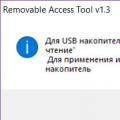 كيفية حماية محرك أقراص فلاش من الفيروسات؟
كيفية حماية محرك أقراص فلاش من الفيروسات؟ SOS: اختفت الاختصارات وأيقونات منطقة الإعلام الضرورية من سطح المكتب
SOS: اختفت الاختصارات وأيقونات منطقة الإعلام الضرورية من سطح المكتب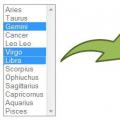 الاختيار من قائمة منسدلة في القائمة المنسدلة بتنسيق HTML عند التحويم في CSS
الاختيار من قائمة منسدلة في القائمة المنسدلة بتنسيق HTML عند التحويم في CSS